É comum observar que algumas empresas, assim como alguns sistemas automatizados, reúnem informações e arquivos importantes em uma única rede de computadores locais. A aplicação desses recursos requer certo investimento, tanto no financeiro, quanto no tempo introduzindo medidas preventivas como HDs externos, Pendrives, ou cópias de segurança. O armazenamento de dados na nuvem possibilita uma redução considerável em tais investimentos, afinal, tudo será alocado na internet, excluindo assim a necessidade de manter memórias e maquinários próprios para este tipo de tarefa. O Node-RED em parceria com a IBM Cloud, elaboraram uma plataforma de desenvolvimento voltada a construção de sistemas IoT, simplificando a comunicação do ESP32 com servidores web em host particular, elaborando um controle para a transmissão de informações na nuvem, e possibilitando até mesmo a aplicação de agentes inteligentes com habilidades cognitivas (Inteligências Artificiais).
As funções e ferramentas da IBM Cloud serão utilizadas por esse post na construção de um host particular, limitando a edição do aplicativo a um único usuário, e, sendo capaz de visualizar a transmissão de dados de um ESP32 em qualquer aparelho com acesso a internet.
Componentes
Para concluir as atividades desse post, tenha em mãos os seguintes componentes:
- Placa DOIT ESP32 - ESP-WROOM-32 - WiFi / Bluetooth;
- Led Difuso Vermelho - 5mm;
- Resistor 1K - 1/4W - 5%;
- Kit Jumper Macho Macho;
- Protoboard 400 Pontos;
Você pode compra-los clicando nos links acima ou visitando nosso site: www.curtocircuito.com.br.
IBM Cloud: Primeiros Passos
O armazenamento de informações na nuvem requer uma comunicação entre o ESP32 e um servidor particular, no caso deste post, o servidor será construido através da IBM Cloud, pois esta ferramenta possui um vinculo direto com o editor de fluxo Node-RED, apresentado anteriormente, além de deixar a disposição diversos recursos que facilitam o desenvolvimento de plataformas automatizadas. Para conectar o ESP32 ao IBM, crie um usuário no site bluemix.net, em seguida acesse o link Catálogo, e procure pela opção "Internet of Things Platform Starter".
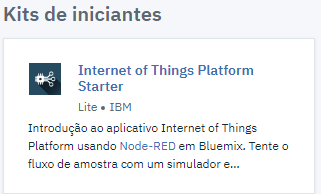
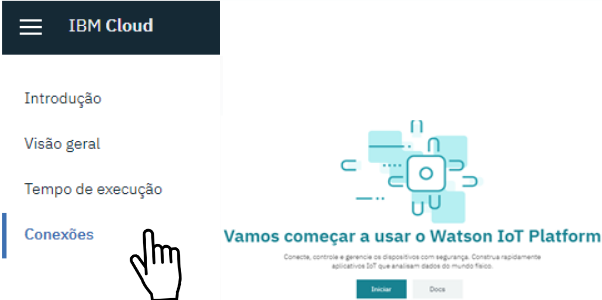
Apenas componentes que possuam formas de estabelecer comunicação com a internet conseguirão ser inclusos, no caso desse projeto, apenas o ESP32. Através da IBM Watson será possível acessar algumas opções de gráficos e funções capaz de analisar dados automaticamente, porém, iremos focar apenas em conectar o ESP32, deixando encargos de programação e análise para o editor Node-RED. A conexão de qualquer dispositivo nesta plataforma irá exigir a aplicação de um token de autenticação, que poderá ser encontrado em "Aplicativos" na opção "Gerar chave API".
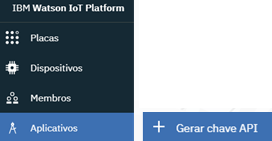
Para incluir o ESP32 ao servidor, acesse o menu "Dispositivos" e procure a opção "Incluir Dispisitivo". Esta opção irá construir um tipo de objeto virtual, e através de algumas configurações na própria programação, possibilita a coleta de informação diretamente no componente real, no caso desse projeto, irá coletar a transmissão de dados presente no ESP32.
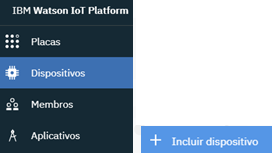
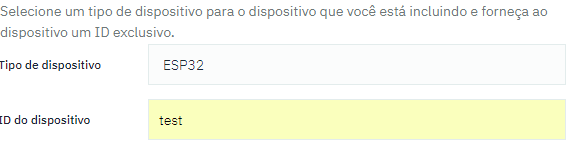
As chaves de API serão utilizadas tanto na sergurança do componente, quanto na conexão entre o ESP32 e o servidor. Na segunda etapa da iconfiguração do dispositivo, adicione o Token de autenticação corretamente, diferenciando letras minusculas de maiusculas.
Não há necessidade de configurar os metadados, apenas finalize as configurações do componente e siga para a lista de dispositivos, onde o status do componente deverá ser exibido, inicialmente, como "Desconectado".
Programação
O status do dispositivo permanecerá o mesmo, até que a programação do ESP32 esteja ajustada com os seguintes parâmetros:
-------- Parâmetros de Conexão IBM - ESP32 -----------
![]()
Configure as informações na programação antes de transferi-la ao ESP32.
/* Projeto Curto Circuito – ESP32: Teste de conexão IBM WatsonF */
/*-------- Bibliotecas ----------- */
#include <WiFi.h>
#include <PubSubClient.h> /* https://github.com/knolleary/pubsubclient/releases/tag/v2.3 */
#include <ArduinoJson.h> /* https://github.com/bblanchon/ArduinoJson/releases/tag/v5.0.7 */
#include "Esp32MQTTClient.h"
/* -------- Configurações de Wi-fi ----------- */
const char* ssid = "REDE"; /* Nome */
const char* password = "SENHA"; /* Senha */
/* -------- Conexão IBM - ESP32 ----------- */
#define ORG "ORG" /* ID de organização */
#define DEVICE_TYPE "Componente" /* Insira o nome do componente */
#define DEVICE_ID "ID do componente" /* Insira o ID */
#define TOKEN "Token de autenticação"/* Insira o Token */
/*-------- Comunicação IOT – Não altere essa parte da programação -------- */
char server[] = ORG ".messaging.internetofthings.ibmcloud.com";
char authMethod[] = "use-token-auth";
char token[] = TOKEN;
char clientId[] = "d:" ORG ":" DEVICE_TYPE ":" DEVICE_ID;
const char eventTopic[] = "iot-2/evt/status/fmt/json";
const char cmdTopic[] = "iot-2/cmd/led/fmt/json";
/*-------- Variável Lógica -------- */
int cont = 0; /* Realiza uma contagem contínua */
WiFiClient wifiClient;
void callback(char* topic, byte* payload, unsigned int payloadLength)
{
Serial.print("Message arrived [");
Serial.print(topic);
Serial.print("] ");
if ((char)payload[0] == '0')
{ /* Caso receba o caractere 0 */
digitalWrite(22, LOW); /* Desliga o LED */
Serial.println("LOW");
}
if ((char)payload[0] == '1')
{ /* Caso receba o caractere 1 */
digitalWrite(22, HIGH); /* Liga o LED */
Serial.println("HIGH");
}
}
PubSubClient client(server, 1883, callback, wifiClient);
void setup()
{
Serial.begin(9600); /* Taxa de transmissão 9600 ou 115200 dBs */
pinMode(13, OUTPUT); /* LED13 que será acionado pelo IBM */
pinMode(2, OUTPUT); /* LED2 indica falha na conexão com a internet */
client.setCallback(callback); /* Ajusta a função de retorno */
wifiConnect(); /* Cria o void wifiConnect */
mqttConnect(); /* Cria o void mqttConnect */
}
void wifiConnect()
{ /* Função void wifiConnect */
Serial.print("Conectando a Rede ");
Serial.print(ssid); /* Indica a Rede que o ESP32 irá se conectar */
WiFi.begin(ssid, password); /* Conecta ao ssid e o password configurado */
while (WiFi.status() != WL_CONNECTED)
{ /* Enquanto estiver desconectado */
delay(500); /* Aguarda 500 milissegundos */
Serial.print(".");
}
Serial.print("Wi-Fi conectado, Endereço de IP: ");
Serial.println(WiFi.localIP()); /* Indica o endereço de IP */
}
void mqttConnect()
{ /* Função void mqttConnect */
if (!!!client.connected())
{
Serial.print("Reconectando MQTT do cliente ");
Serial.println(server); /* Indica o endereço do servidor */
while (!!!client.connect(clientId, authMethod, token) )
{
Serial.print(".");
delay(500);
}
if (client.subscribe(cmdTopic))
{
Serial.println("Resposta OK"); /* Se a resposta for OK */
digitalWrite(2, LOW); /* LED 2 OFF */
}
else
{
Serial.println("Resposta FALHOU"); /* Se a resposta falhar */
digitalWrite(2, HIGH); /* LED 2 ON */
}
}
}
void loop()
{
if (!client.loop())
{
mqttConnect();
}
String payload = "{\"d\":{\"adc\":"; /* Inicia uma String associando ao endereço */
payload += cont; /* Atribui o valor de leitura de cont a String */
payload += "}}"; /* Finaliza a String */
Serial.print("Enviando payload: ");
Serial.println(payload); /* Escreve a String no monitor Serial */
client.publish(eventTopic, (char*) payload.c_str() ); /* Publica a String */
cont ++; /* Aumenta em 1 o valor de cont */
delay(500); /* Aguarda 500 milissegundos */
}String payload = "{\"d\":{\"adc\":"; /* Inicia uma variável do tipo String que irá armazenar um determinado endereço */
payload += cont; /* Atribui o valor de leitura de cont a String */
payload += "}}"; /* Finaliza a variável */
client.publish(eventTopic, (char*) payload.c_str() ); /* Publica a String */
Conectando ao Node-RED
Após transferir a programação, retorne aos Dispositivos do IBM Watson e verifique se o status do componente encontra-se como "Conectado", caso contrário, será preciso alterar o nível de segurança do projeto, em "Configurações" no menu lateral e procure a opção "Segurança da Conexão".
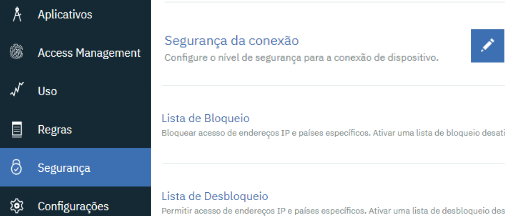
O plano de domínio Lite (Gratuito) engloba apenas duas opções de segurança, demonstradas na imagem a seguir, e, normalmente encontra-se configurada como Autenticação do Token, que limita o acesso às informações do componente de acordo com a chave de API inserida nele. Em fóruns da IBM Cloud, alguns desenvolvedores relataram que tal opção nem sempre funciona para planos gratuitos, portanto, procure selecionar o TLS opcional, que irá remover algumas opções segurança, tornando a comunicação mais simples.
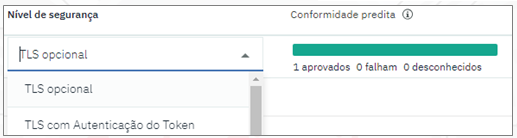
Após alterar o tipo de TSL, o componente adicionado deverá conectar-se ao servidor, indicando o horário de conexão em "Identidade", e exibir a contagem crescente do ESP32 ao clicar na opção Eventos Recentes. O status será considerado como "Inseguro", pois a categoria "Opcional" irá remover a proteção construida pela chave API.
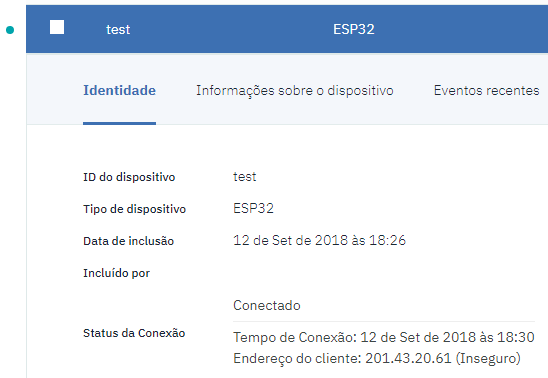
Acesse o painel de aplicativos em https://console.bluemix.net/dashboard/apps, na opção Aplicativos Cloud Foundry, clique no projeto em execução e visite a URL para iniciar a construção dos fluxos no Node-RED.
![]()
O Link irá direciona-lo ao Node-RED, e, se este for o primeiro acesso a página, será possível criar um login de segurança com usuário e senha, limitando a edição dos fluxos a alguns usuários específicos.
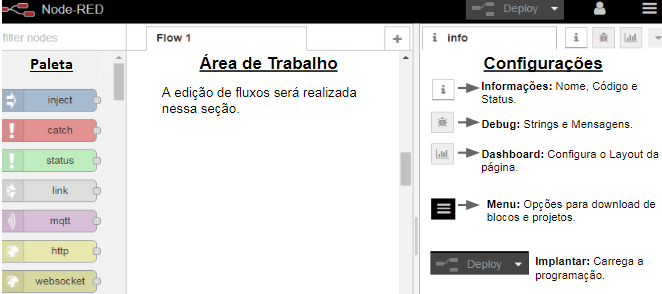
Ao abrir o Node-RED, clique no botão ![]() e selecione a opção Manage Palette, no menu Install escreva “dashboard”, e instale o conjunto node-red-dasboard. Este irá adicionar um novo grupo de nós programáveis a paleta de ferramentas, com a finalidade de personalizar a página de controle principal do navegador.
e selecione a opção Manage Palette, no menu Install escreva “dashboard”, e instale o conjunto node-red-dasboard. Este irá adicionar um novo grupo de nós programáveis a paleta de ferramentas, com a finalidade de personalizar a página de controle principal do navegador.

Primeiramente, iremos testar a comunicação entre o servidor IBM Cloud e o ESP32, construindo um fluxo na área de trabalho, através dos nós IBM IoT Input e um Debug.
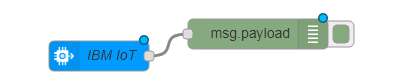
As opções de configuração do nó IBM IoT deverão ser ajustadas da seguinte forma:
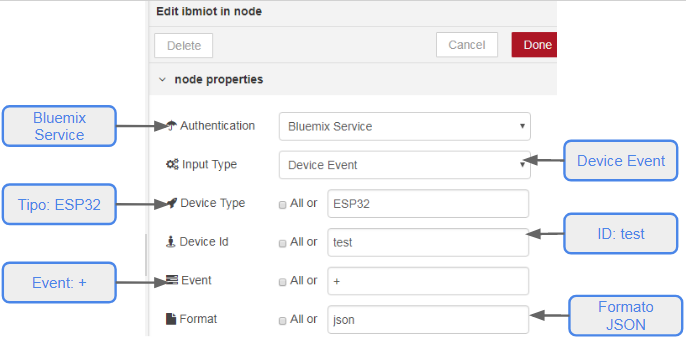
A opção "Device Event" será utilizada no recebimento de mensagens (Payload) provenientes do ESP32, "Event" irá filtrar a leitura do nó, direcionando-a a algum um evento específico da programação, no caso desse exemplo, o sinal "+" será aplicado a coleta de quaisquer informações. As demais opções serão configuradas tal qual fôra apresentado nos parâmetros "Comunicação IOT ". Clique no botão Deploy para implantar a atualização da lógica, e selecione a opção Debug ![]() .
.
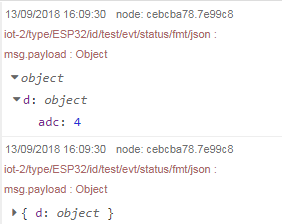
A visualização inicial das mensagens será apresentada de forma pouco prática, dividindo o objeto em subtópicos. A solução deste problema estará em um nó Function, que será utilizado para construir uma função em JSON, simplificando a leitura em uma única variável. Clique duas vezes no nó e escreva: return {payload:msg.payload.d.adc}.
Arraste um nó numerico (do conjunto dashboard), e construa o seguinte fluxo:

A função "return", escrita no nó Function, irá resumir a leitura da mensagem direcionando-a ao final em adc "{\d:\adc\cont}}". O fluxo exibirá apenas uma contagem crescente de valores, que encontram-se em loop na variável "cont".
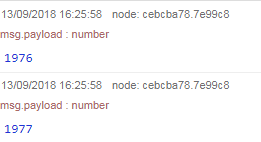
Acionamento de LEDs
O próximo passo será o acionamento de algum componente, transmitindo comandos do servidor ao ESP32 através de qualquer aparelho conectado a internet. Para isso, contrua um circuito cimples com um LED, conectando o terminal positivo no pino D13 (GPIO13), um resistor de 1KΩ entre o terminal negativo e um dos pinos GND do ESP32.
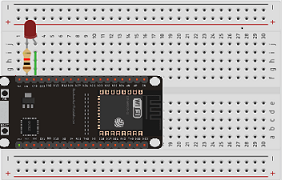
O controle do LED será composto por dois nós Button do conjunto Dashboard.
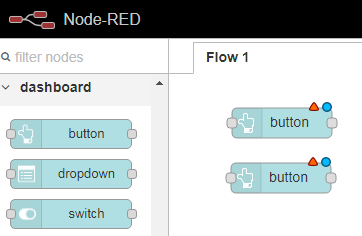
Configure a opção Topic de ambos os botões como “led”, e Payload com valores diferentes variando entre 1 e 0. De acordo com a programação aplicada ao ESP32, a função void callback interpretará tais informações, e irá atribui-las ao status do LED de acordo com o caractere recebido.
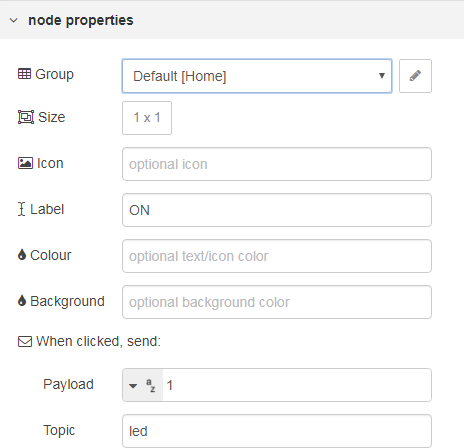
Adicione um nó IBM IoT Output e outro Debug, conectando ambos aos botões. Este fluxo, diferente do demonstrado anteriormente, será aplicado para enviar mensagens ao circuito, controlando funções de acordo com o valor configurado em Payload.
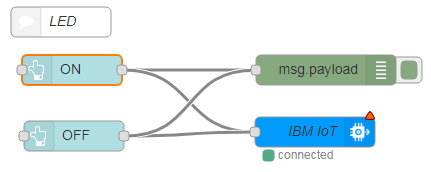
A Configuração do nó IBM deverá seguir o seguinte padrão:
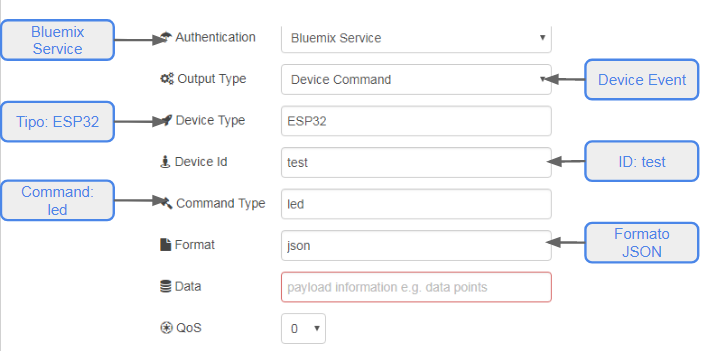
A opção Type será alterada para Device Command, pois, como o próprio nome sugere, envia comandos ao ESP32. O Command Type estará ligado a função cmdTopic[] = "iot-2/cmd/led/fmt/json", escrita na programação, relacionando o comando a uma palavra chave, que no caso será led. Pressione Deploy, abra outra aba no navegador e reescreva o endereço /ui, como mostra ao exemplo abaixo:
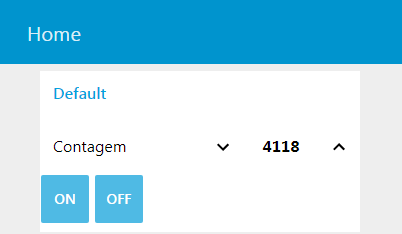
A página apresentará uma aparência diferente do editor Node-RED, esta será a versão Dashboard do controle. Essa versão do navegador poderá ser acessada de qualquer aparelho com acesso a internet, portanto, procure testa-lo em outras plataformas, como smartphones, tablets, etc.
Considerações Finais
O armazenamento de informações na nuvem apresenta inúmeras vantagens na construção de sistemas automatizados, além do investimento financeiro menor, demonstra ser mais flexível no compartilhamento de informações. Até mesmo no que se refere a segurança, como foi observado neste post, que mesmo em situações onde a proteção do sistema será considerada insegura, haverá outros meios para assegurar o projeto, mesmo que seja um simples controle de acesso para usuários. O sistema poderá ser operado em dispositivo e em qualquer local, desde que haja conexão com a internet.













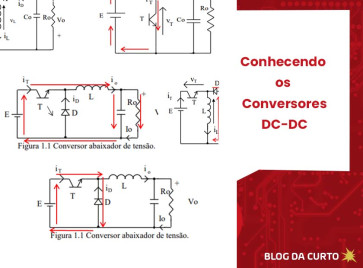

Parabéns pelo trabalho de vcs!!